找回Win10系统开始菜单没有锁定按钮的方法
来源:https://www.uweishi.com/ 时间:2016-09-14 09:32:14 责任编辑:admin
Windows10系统用户如果想要锁定计算机的话,只要在开始菜单中点击用户头像,之后再点击“锁定”按钮就可以了。但是有用户反馈,点击用户头像弹出的菜单中没有“锁定”按钮,这该如何解决呢?其实,该问题是电源管理设置中未开启“锁定”按钮导致的,下面小编给大家分享下具体解决方法。
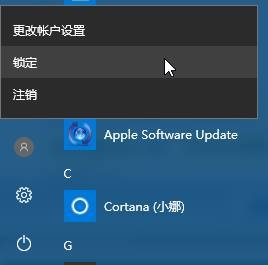
步骤如下:
1、在开始菜单按钮上单击鼠标右键,在弹出的菜单中点击“电源选项”;
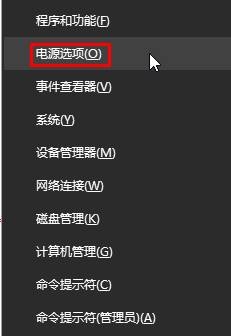
2、在电源选项界面左侧点击“选择电源按钮的功能”;
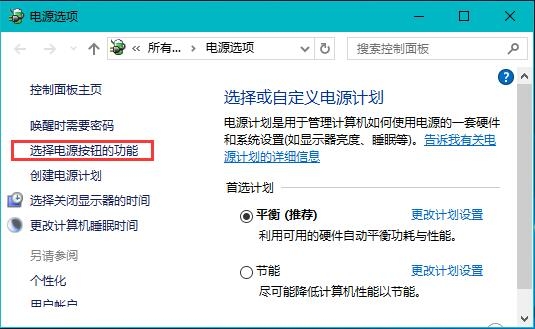
3、点击“更改当前不可用的设置”;
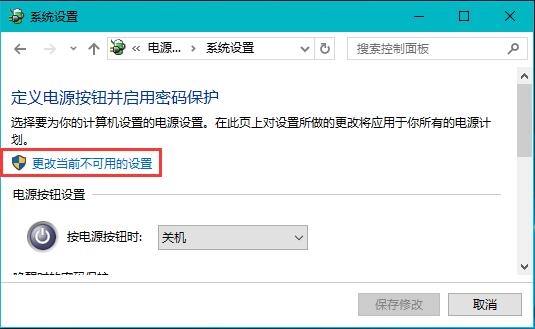
4、在【关机设置】下面勾选“锁定”,点击“保存修改”即可;
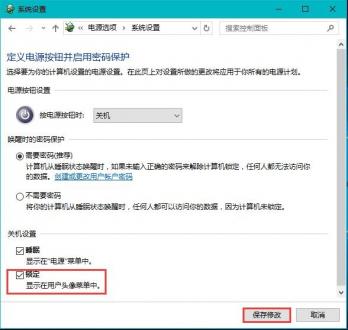
5、设置过后,开始菜单中的锁定按钮就回来了。
想要找回Windows10开始菜单锁定按钮的朋友们,快点试试上述小编介绍的方法吧!可以到u卫士U盘启动盘制作工具官网www.uweishi.com:咨询客服。更多精彩内容继续关注。本文由u卫士u盘启动盘整理发布